Khi chúng ta sử dụng các thiết bị Android sẽ khó tránh khỏi tình trạng bộ nhớ trong đầy, full load do tải quá nhiều ứng dụng. Tuy nhiên, ưu điểm của điện thoại Android là có hỗ trợ thẻ nhớ, bạn có thể dễ dàng di chuyển các ứng dụng sang thẻ nhớ để giải phóng bộ nhớ trong. Trong bài viết này Thủ thuật phần mềm sẽ hướng dẫn các bạn cách di chuyển ứng dụng từ bộ nhớ trong sang thẻ nhớ.
1. Cách chuyển ứng dụng từ bộ nhớ trong sang thẻ nhớ trên Android 8/9/10/11 trở lên.
Đối với hệ điều hành Android 8/9/10/11 trở lên ta thực hiện các thao tác như sau:
Bước 1: Các bạn tiến hành mở Cài đặt trên thiết bị và chọn Ứng dụng.
Bước 2: Sau đó, chọn Manager Apps và chọn ứng dụng muốn chuyển sang thẻ SD.
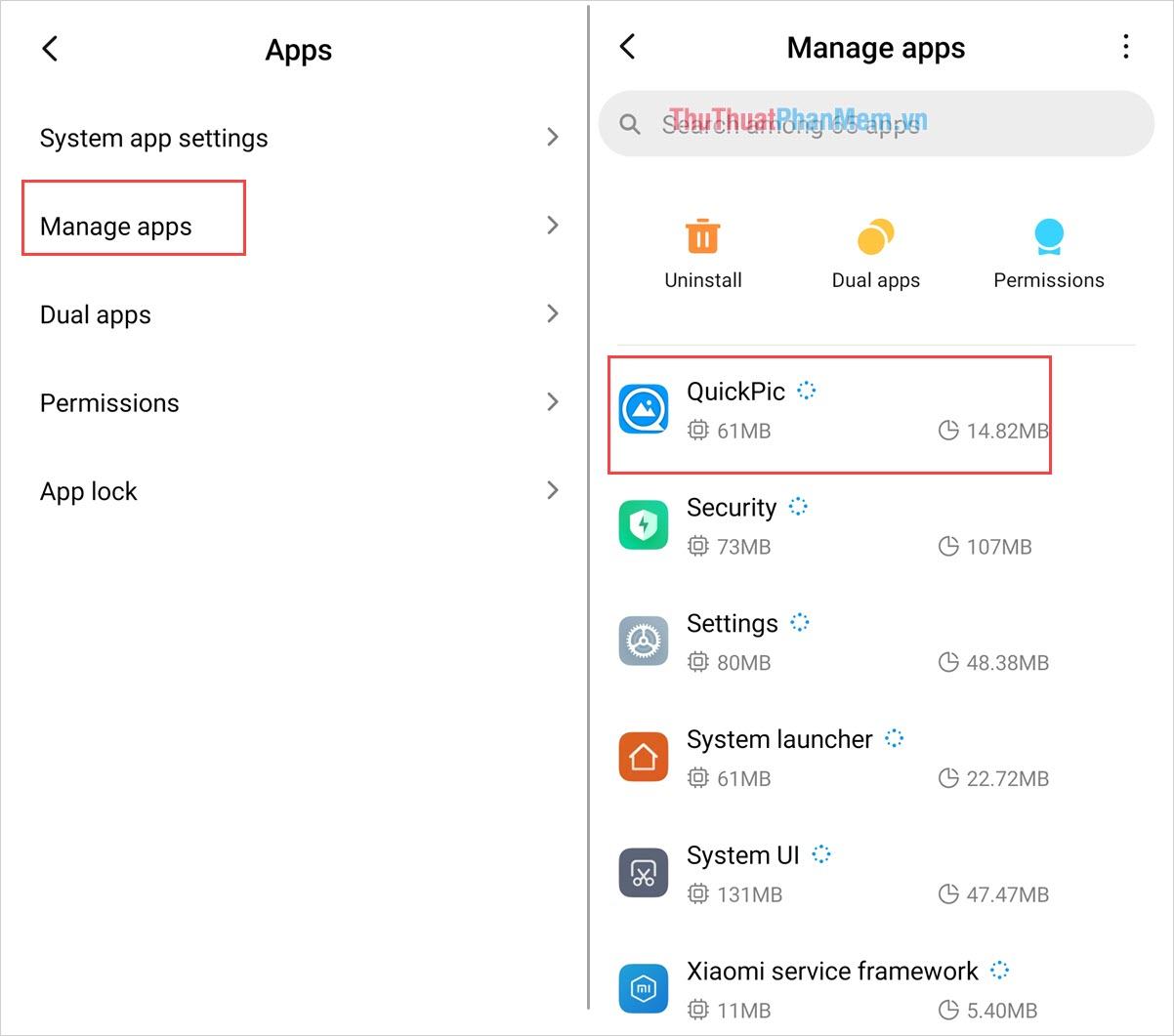
Bước 3: Khi ứng dụng đang mở, chọn Bộ nhớ để điều chỉnh vị trí lưu trữ của ứng dụng. Tiếp theo, chọn Thay đổi và đặt vị trí lưu trữ thành Thẻ SD ảo.
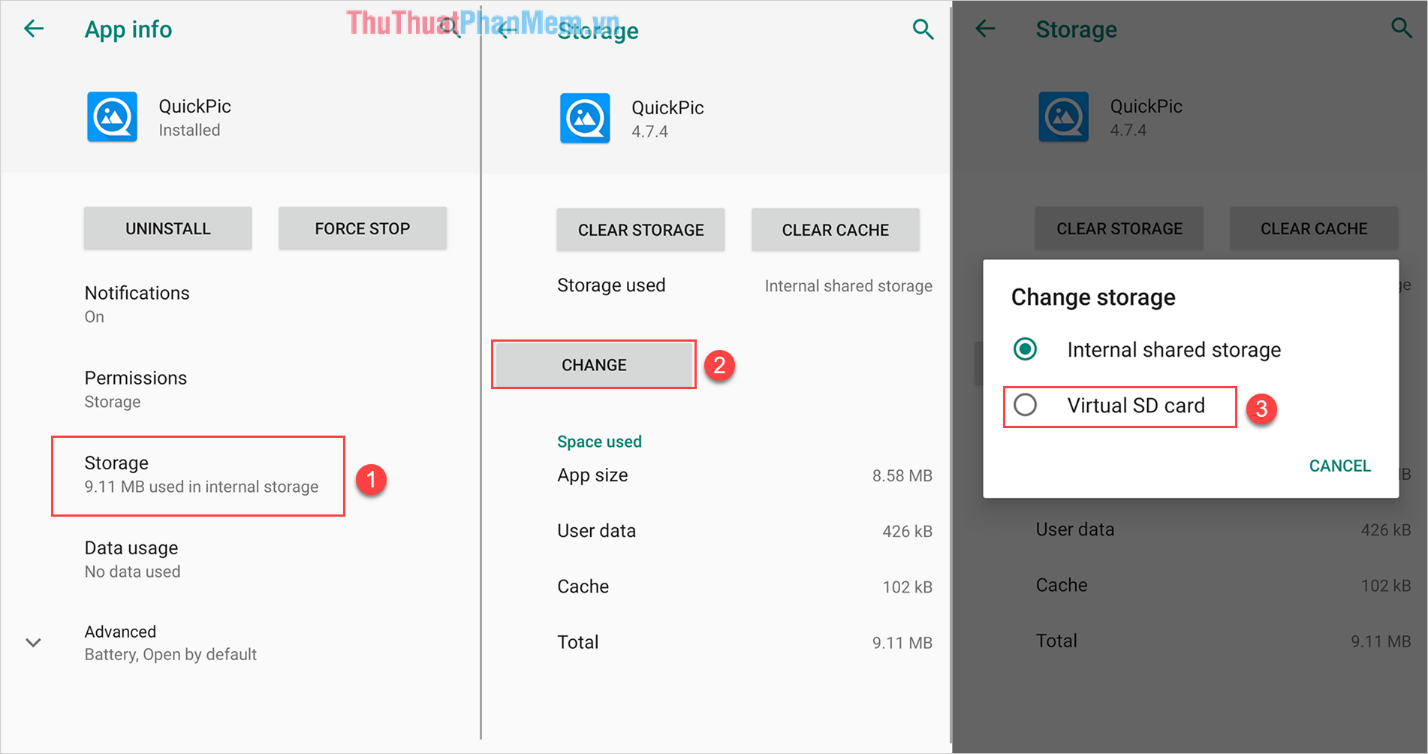
Bây giờ, bạn chỉ cần đợi hệ thống Copy dữ liệu và tự động chuyển sang thẻ nhớ SD cho bạn. Bạn đã hoàn tất việc di chuyển ứng dụng từ bộ nhớ trong sang thẻ nhớ.
2. Cách chuyển ứng dụng từ bộ nhớ trong sang thẻ nhớ trên Android 6/7
Hầu hết các hệ điều hành Android thuần đều có thao tác chuyển đổi ứng dụng từ bộ nhớ trong sang thẻ nhớ giống nhau, đối với Android 6/7 thì giao diện có khác một chút nhưng về cơ bản thao tác là giống nhau:
Bước 1: Các bạn tiến hành mở Cài đặt và tìm mục Ứng dụng.
Bước 2: Sau đó chọn Ứng dụng mà bạn muốn chuyển sang thẻ SD.
Bước 3: Bạn tiến hành chọn Bộ nhớ để xem dữ liệu, tiếp theo bạn chọn Thay đổi và chọn Thẻ SD ảo để chuyển các ứng dụng sang thẻ nhớ SD.
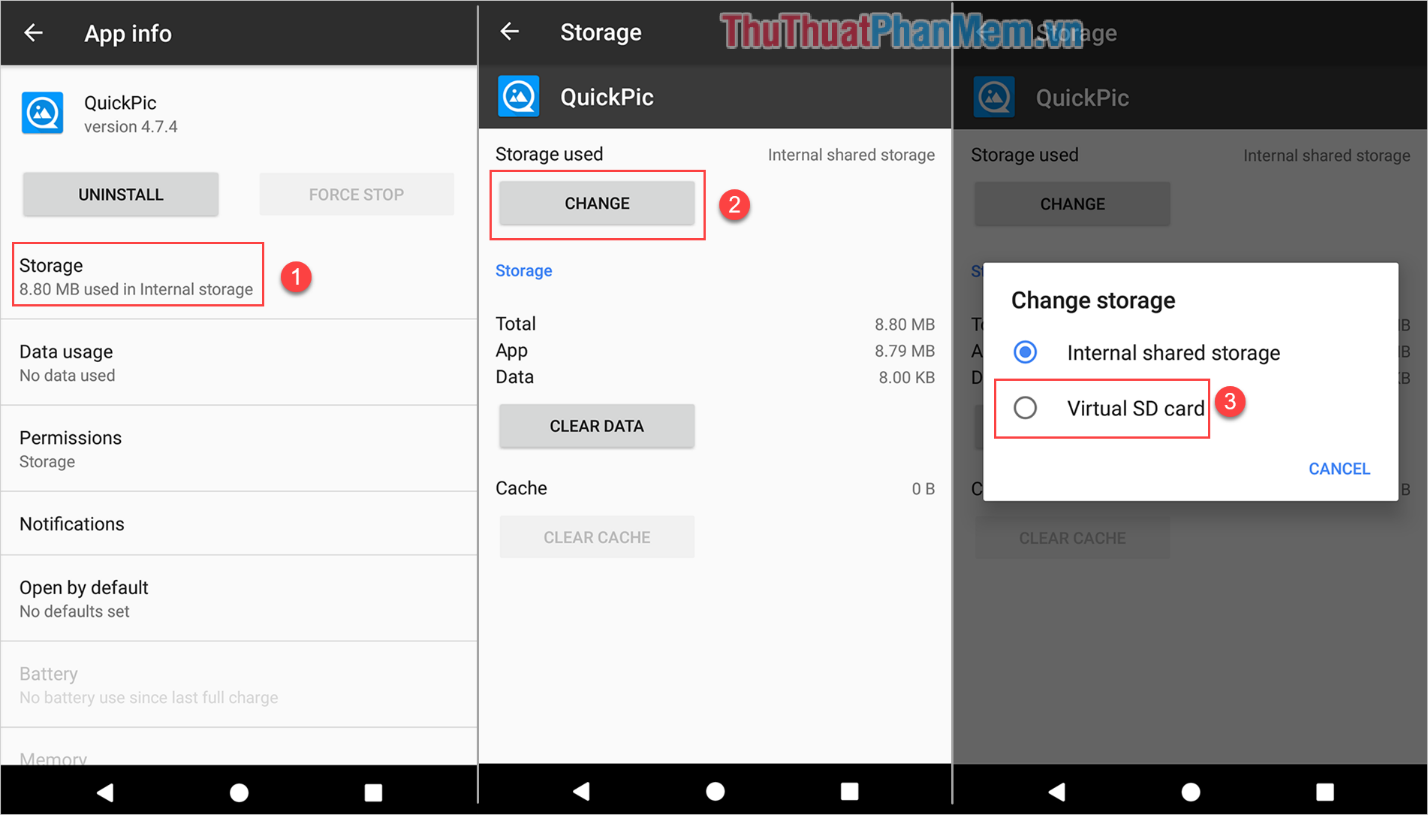
Quá trình chuyển ứng dụng từ bộ nhớ trong sang thẻ nhớ ngoài sẽ hoàn toàn tự động, bạn chỉ cần đợi một lúc là xong.
3. Cách di chuyển ứng dụng từ bộ nhớ trong sang thẻ nhớ trên Android 4/5
Hệ điều hành Android 4/5 có các thao tác chuyển ứng dụng từ bộ nhớ trong sang thẻ nhớ ngoài khác hẳn so với các hệ điều hành cao cấp hơn.
Bước 1: Các bạn tiến hành mở Cài đặt và tìm mục Ứng dụng.
Bước 2: Sau đó chọn Ứng dụng mà bạn muốn chuyển sang thẻ SD.
Bước 3: Cuối cùng, bạn chọn Move to SD Card và hệ thống sẽ tự động chuyển ứng dụng sang thẻ SD ngoài cho bạn.
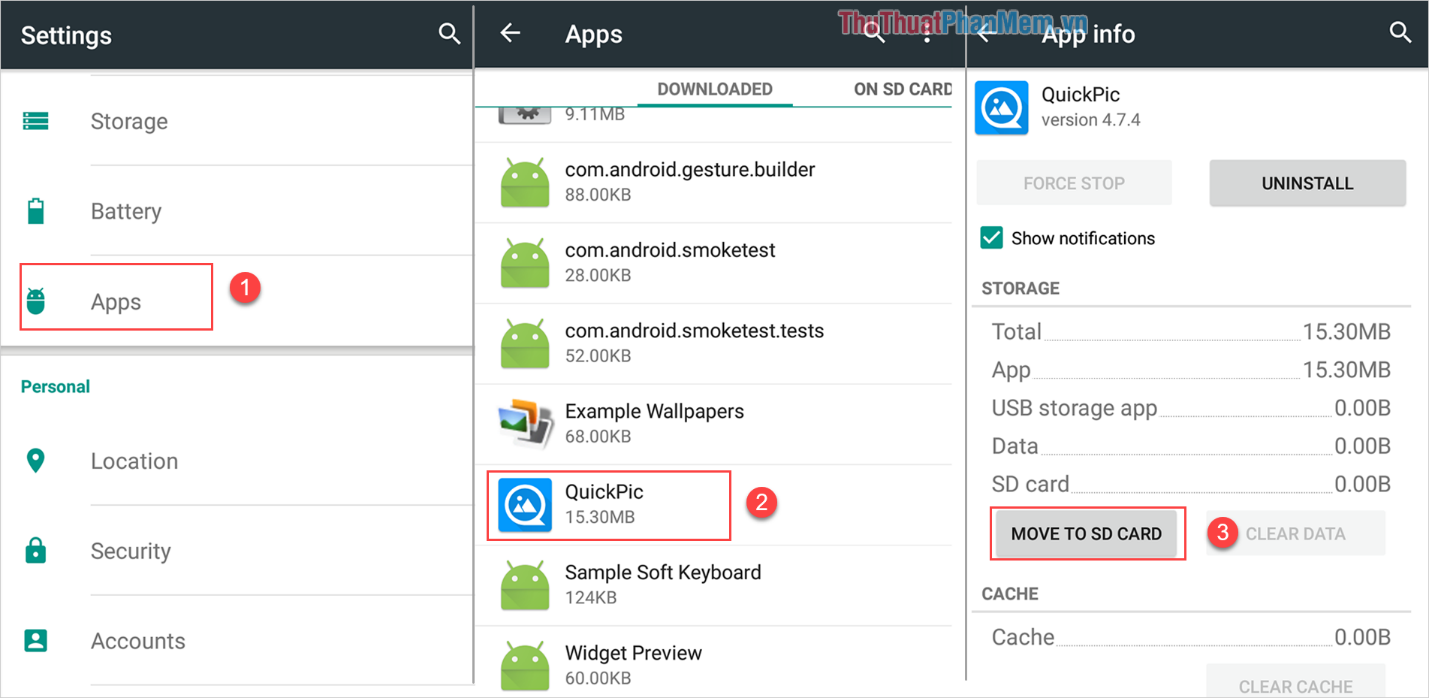
4. Cách chuyển ứng dụng từ bộ nhớ trong sang thẻ nhớ bằng phần mềm Link2SD
Link2SD là giải pháp tuyệt vời để di chuyển ứng dụng từ bộ nhớ trong sang thẻ nhớ ngoài một cách nhanh chóng và hiệu quả.
Trang chủ: https://play.google.com/store/apps/details?id=com.buak.Link2SD&hl=vi
Thao tác: Bạn tiến hành khởi động ứng dụng, sau đó nhấn giữ lâu vào ứng dụng cần chuyển sang thẻ nhớ ngoài để hiện ra bảng tùy chọn.
Khi bảng tùy chọn hiện ra, chọn Move to SD Card là xong.
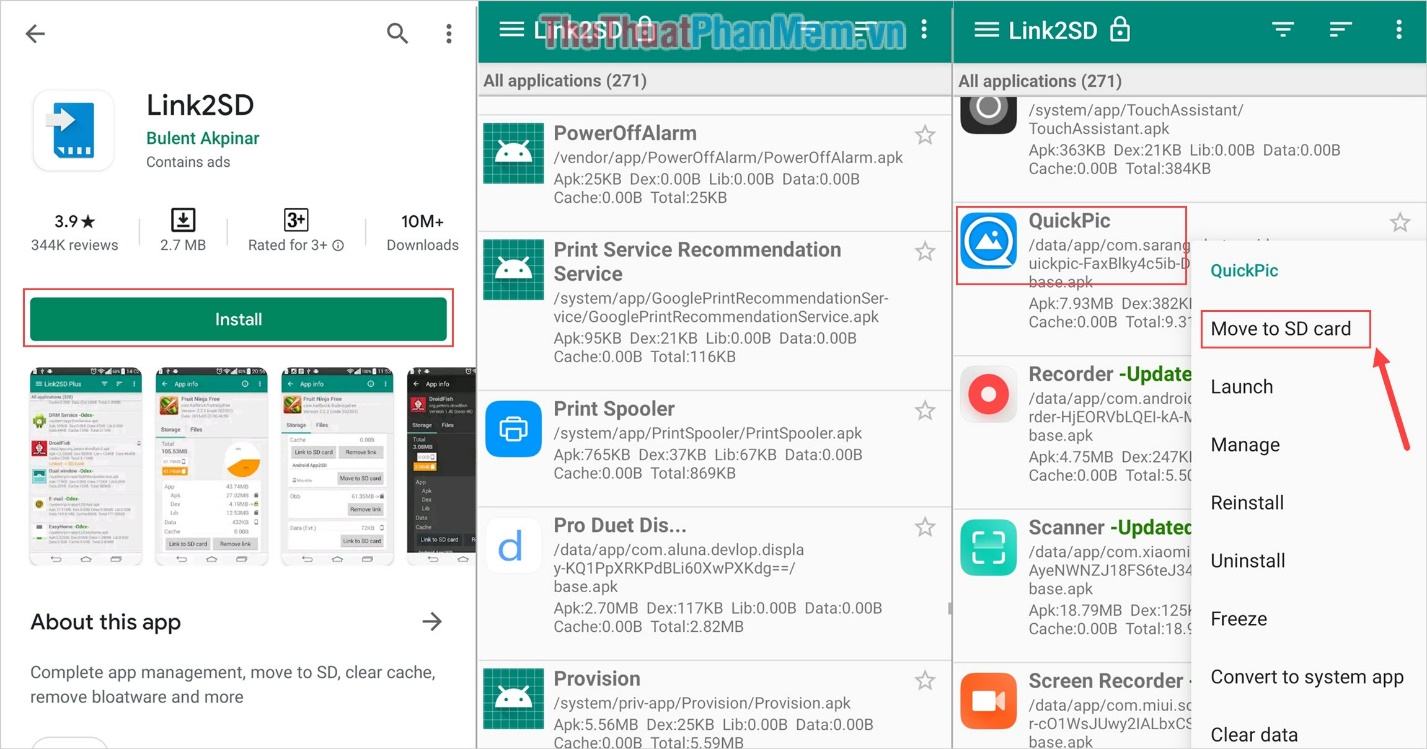
Trong bài viết này, Thủ thuật phần mềm đã hướng dẫn các bạn cách chuyển ứng dụng từ bộ nhớ trong sang thẻ nhớ ngoài SD nhanh chóng trên mọi hệ điều hành Android. Chúc may mắn!
Bạn thấy bài viết Cách chuyển ứng dụng từ bộ nhớ trong sang thẻ nhớ có đáp ướng đươc vấn đề bạn tìm hiểu không?, nếu không hãy comment góp ý thêm về Cách chuyển ứng dụng từ bộ nhớ trong sang thẻ nhớ bên dưới để vietabinhdinh.edu.vn có thể thay đổi & cải thiện nội dung tốt hơn cho các bạn nhé! Cám ơn bạn đã ghé thăm Website: vietabinhdinh.edu.vn
Nhớ để nguồn bài viết này: Cách chuyển ứng dụng từ bộ nhớ trong sang thẻ nhớ của website vietabinhdinh.edu.vn
Chuyên mục: Hình Ảnh Đẹp
Tóp 10 Cách chuyển ứng dụng từ bộ nhớ trong sang thẻ nhớ
#Cách #chuyển #ứng #dụng #từ #bộ #nhớ #trong #sang #thẻ #nhớ
Video Cách chuyển ứng dụng từ bộ nhớ trong sang thẻ nhớ
Hình Ảnh Cách chuyển ứng dụng từ bộ nhớ trong sang thẻ nhớ
#Cách #chuyển #ứng #dụng #từ #bộ #nhớ #trong #sang #thẻ #nhớ
Tin tức Cách chuyển ứng dụng từ bộ nhớ trong sang thẻ nhớ
#Cách #chuyển #ứng #dụng #từ #bộ #nhớ #trong #sang #thẻ #nhớ
Review Cách chuyển ứng dụng từ bộ nhớ trong sang thẻ nhớ
#Cách #chuyển #ứng #dụng #từ #bộ #nhớ #trong #sang #thẻ #nhớ
Tham khảo Cách chuyển ứng dụng từ bộ nhớ trong sang thẻ nhớ
#Cách #chuyển #ứng #dụng #từ #bộ #nhớ #trong #sang #thẻ #nhớ
Mới nhất Cách chuyển ứng dụng từ bộ nhớ trong sang thẻ nhớ
#Cách #chuyển #ứng #dụng #từ #bộ #nhớ #trong #sang #thẻ #nhớ
Hướng dẫn Cách chuyển ứng dụng từ bộ nhớ trong sang thẻ nhớ
#Cách #chuyển #ứng #dụng #từ #bộ #nhớ #trong #sang #thẻ #nhớ